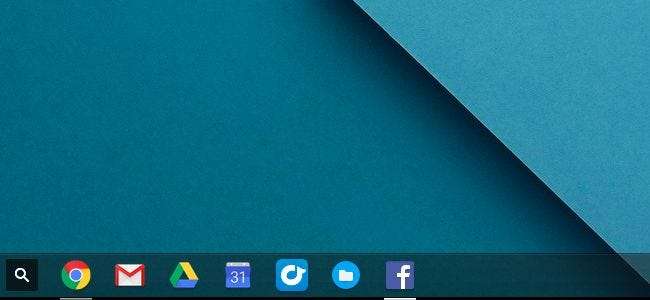
Pe o Chromebook , numai aplicațiile din Magazinul web Chrome primesc de obicei propriile pictograme din bara de activități și ferestre separate. Dar puteți oferi oricărui site web propria pictogramă a barei de activități și îl puteți deschide într-o fereastră separată, transformând efectiv orice site web doriți într-o „aplicație”.
Bara de activități se numește tehnic „raft” pe sistemul de operare Chrome, dar funcționează la fel ca bara de activități pe Windows. Puteți fixa site-uri web pe acesta, la fel cum ați fixa site-uri web în bara de activități Windows cu Chrome pe Windows.
Fixați un site web în bara de activități
LEGATE DE: Șapte trucuri utile pentru Chromebook despre care ar trebui să știți
Pentru aceasta, vizitați mai întâi site-ul web pe care doriți să îl adăugați la bara de activități de pe Chromebook. Faceți clic pe butonul meniu din colțul din dreapta sus al ferestrei Chrome, indicați spre „Mai multe instrumente” și selectați „Adăugați la raft”.
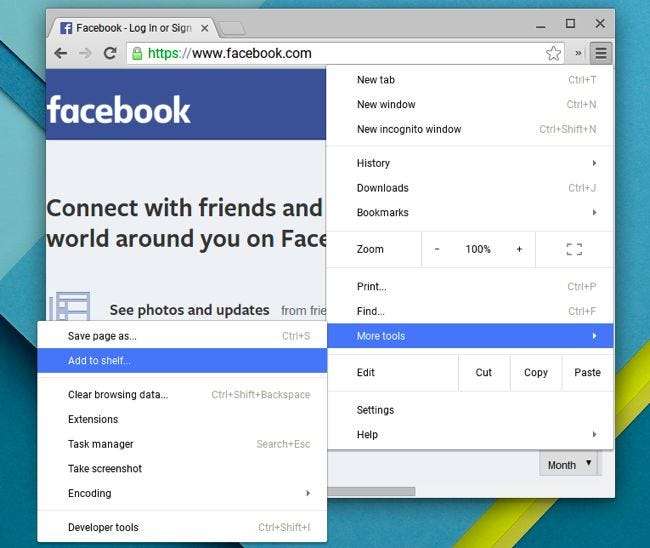
Tastați un nume pentru comanda rapidă atunci când Chromebookul o solicită. Dacă doriți ca scurtătura să deschidă site-ul web în propria fereastră a browserului, faceți clic pe caseta de selectare „Deschideți ca fereastră”. Dacă nu activați acest lucru, comanda rapidă va lansa doar site-ul web într-o filă normală a browserului.
Faceți clic pe „Adăugați” când ați terminat.
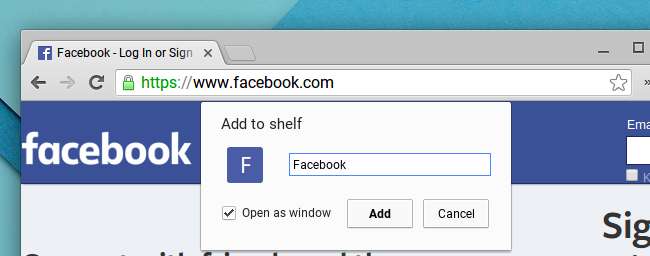
Trucuri de gestionare a ferestrelor
LEGATE DE: Masterizează sistemul de operare Chrome cu aceste comenzi rapide de la tastatură Chromebook
Acum puteți face clic pe comanda rapidă de pe raftul Chrome - bara de activități - și site-ul web respectiv se va deschide în propria fereastră sau într-o filă de browser.
Un site web în propria fereastră este ușor de comutat între folosind comanda rapidă Alt + Tab, tasta „Switcher” de pe tastatură (
 ) sau,
tastele Alt + 1-8
. De asemenea, puteți să faceți clic pe pictograma acestuia pe raft, desigur.
) sau,
tastele Alt + 1-8
. De asemenea, puteți să faceți clic pe pictograma acestuia pe raft, desigur.
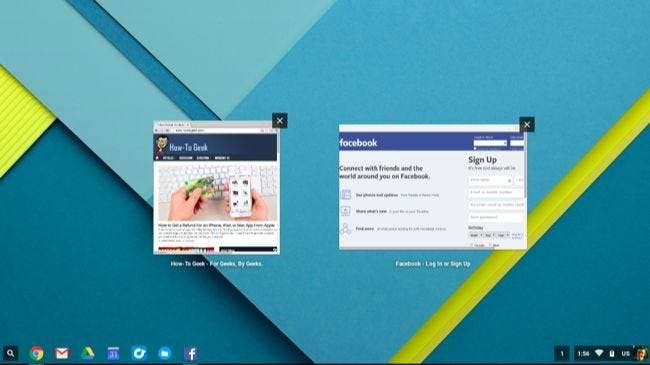
Fereastra separată poate fi fixată de ambele părți ale ecranului Chromebookului. Pentru a face acest lucru, puteți trage și fixa fereastra la marginea stângă sau dreaptă a ecranului și lăsați-o să meargă sau apăsați Alt + [ and Alt + ].
De asemenea, puteți face clic pe butonul „Maximizare” din colțul din dreapta sus al ferestrei aplicației și țineți apăsat butonul mouse-ului. Deplasați cursorul către săgeata spre stânga sau spre dreapta pentru a selecta partea ecranului pe care doriți să fixați fereastra.
Puteți utiliza oricare dintre aceste trucuri pentru a fixa rapid și alte ferestre pe alte părți ale ecranului, inclusiv ferestrele browserului.
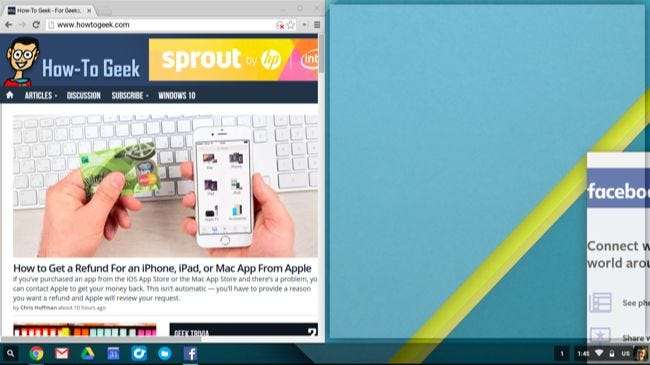
Eliminați sau modificați comanda rapidă
Dacă nu mai doriți comanda rapidă, faceți clic dreapta pe comanda rapidă de pe raft - efectuați o atingere cu două degete pentru a face acest lucru pe touchpad-ul unui Chromebook - și selectați „Anulați fixarea”. De asemenea, puteți să faceți clic dreapta pe o comandă rapidă și să comutați opțiunea „Deschideți ca fereastră” pentru a controla dacă aceste comenzi rapide se deschid sau nu în Windows.

Aceasta este o soluție convenabilă, dar Google nu o face la fel de ușoară cum ar trebui. De exemplu, nu puteți trage și plasa pur și simplu un marcaj, un link sau o pictogramă de site pe raft pentru a crea cu ușurință comenzile rapide. Pentru a face acest lucru, va trebui să știți că există opțiunea și să căutați în opțiunea „Mai multe instrumente” din meniu. Dar, odată ce ați făcut-o, este simplu să completați bara de activități a Chromebookului - îmi pare rău, „raftul” său - cu comenzi rapide către toate site-urile web preferate.







